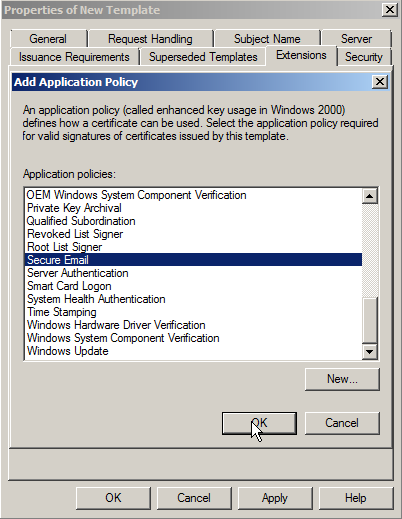Generazione di chiavi OpenPGP usando GPA¶
Compatible Nitrokeys |
|||||||
|---|---|---|---|---|---|---|---|
✓ active |
⨯ inactive |
⨯ inactive |
✓ active |
⨯ inactive |
✓ active |
✓ active |
⨯ inactive |
Le seguenti istruzioni spiegano la generazione di chiavi OpenPGP direttamente su Nitrokey con l’aiuto del GNU Privacy Assistant (GPA). Non sarete in grado di creare un backup di queste chiavi. Quindi, se perdete la Nitrokey o si rompe, non potrete più decifrare le mail o usare queste chiavi. Vedi qui per un confronto dei diversi metodi per generare chiavi OpenPGP.
You need to have GnuPG and GPA installed on your system. The newest version for Windows can be found here (make sure to check “GPA” during the installation!). Users of Linux systems please install GnuPG and GPA with help of the package manager (e.g. using sudo apt install gnupg gpa on Ubuntu).
Generazione di chiavi¶
All’inizio, aprite il GNU Privacy Assistant (GPA). Potrebbe esserti chiesto di generare una chiave, puoi saltare questo passaggio per ora cliccando su «Fallo dopo». Nella finestra principale, clicca su «Card» o «Card Manager».
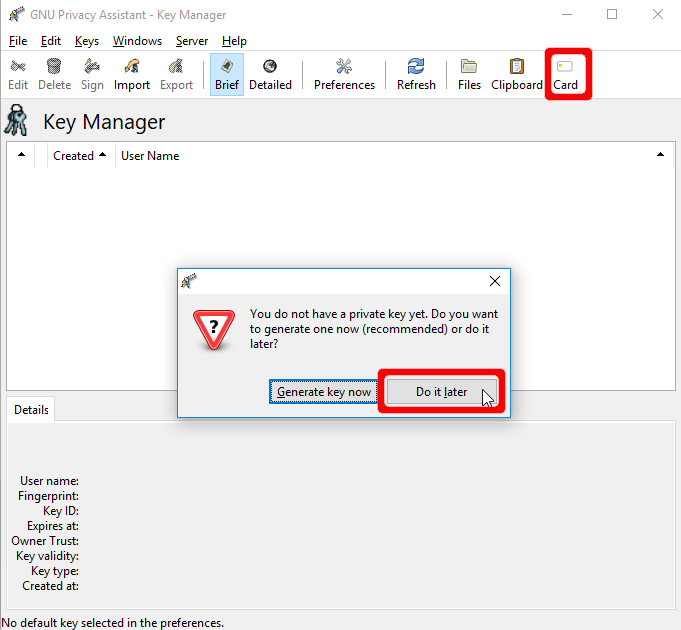
Si apre un’altra finestra. Vai su «Card» -> «Generate key» per iniziare il processo di generazione della chiave.
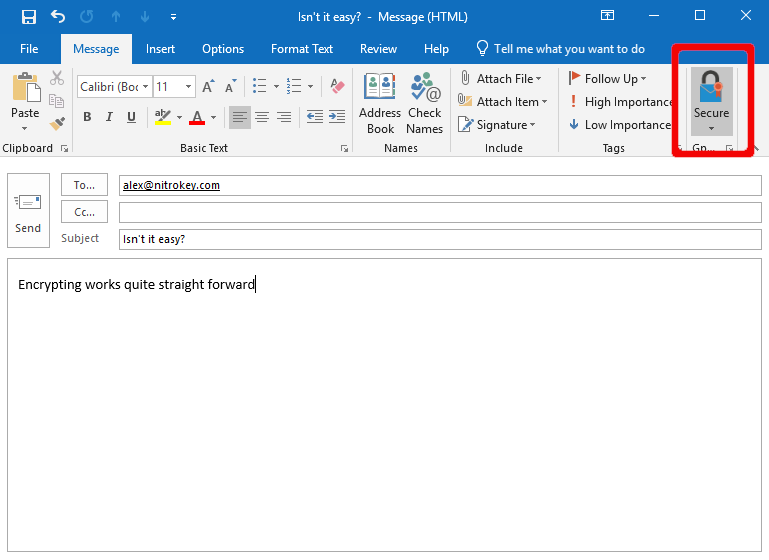
Ora puoi inserire il tuo nome e l’indirizzo email che vuoi usare per la chiave che verrà generata successivamente. Puoi scegliere una data di scadenza per la tua chiave, ma non è obbligatorio.
Si prega di non usare la casella di controllo del backup. Questo «backup» salva solo la chiave di crittografia. In caso di perdita del dispositivo, non sarà possibile ripristinare l’intero set di chiavi. Quindi da un lato non è un backup completo (usa ` queste istruzioni <openpgp-keygen-backup.html>`_ invece, se ne hai bisogno) e dall’altro rischi che qualcun altro possa entrare in possesso della tua chiave di cifratura. Il vantaggio di generare le chiavi sul dispositivo è quello di assicurarsi che le chiavi siano memorizzate in modo sicuro. Pertanto, si consiglia di saltare questo mezzo backup.
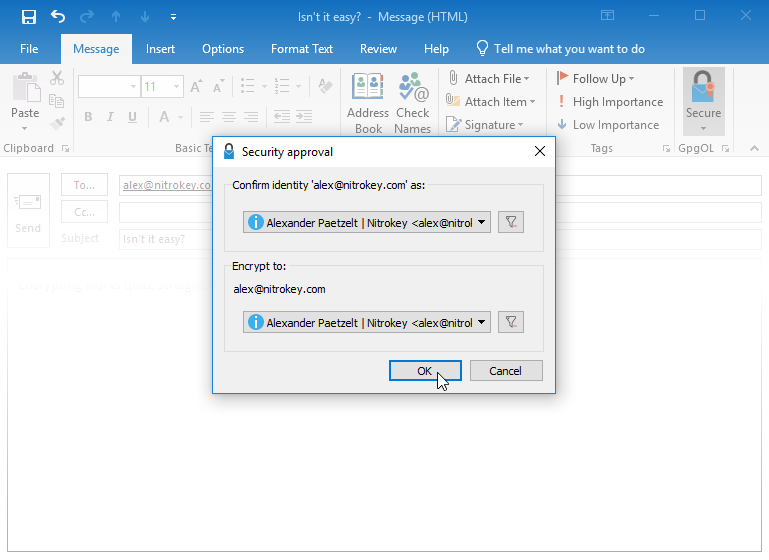
Ti verrà chiesto il PIN amministratore (predefinito: 12345678) e il PIN utente (predefinito: 123456). Quando la generazione della chiave è finita, puoi vedere le impronte delle chiavi nella parte inferiore della finestra. Potete riempire i campi mostrati sopra, che vengono salvati anche sulla vostra Nitrokey.
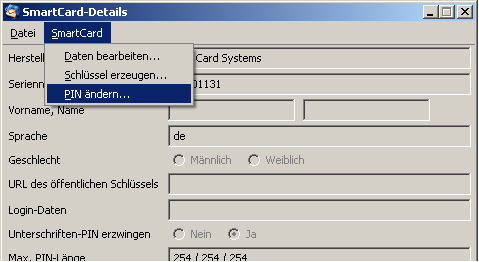
Ora puoi chiudere la finestra e tornare alla finestra principale. La vostra chiave sarà visibile nel gestore delle chiavi dopo il refresh. Ogni applicazione che fa uso di GnuPG funzionerà anche con la vostra Nitrokey, perché GnuPG è pienamente consapevole del fatto che le chiavi sono memorizzate sulla vostra Nitrokey.
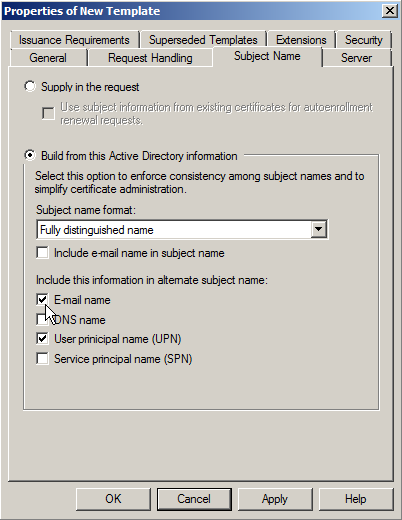
Esportazione della chiave pubblica e uso del Keyserver¶
Anche se puoi iniziare a usare la tua Nitrokey subito dopo aver generato le chiavi sul tuo sistema, devi importare la tua chiave pubblica su ogni sistema su cui vuoi usare la Nitrokey. Quindi per essere preparati avete due opzioni: O salvi la chiave pubblica dove vuoi e la usi su un altro sistema o salvi la chiave pubblica su una pagina web/keyserver.
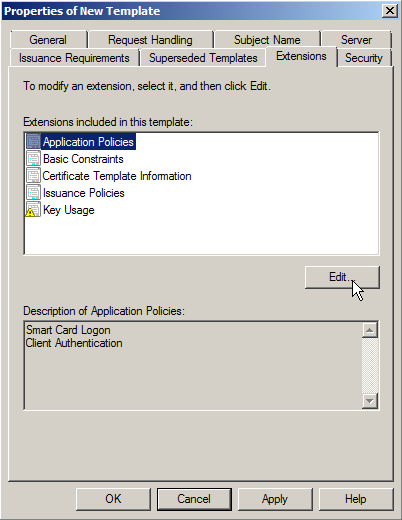
Clicca con il tasto destro del mouse sulla voce della tua chiave nel key manager e clicca su «Esporta chiavi…» per esportare la chiave pubblica in un file e/o «Invia chiavi…» per caricare la chiave su un keyserver.
Potete portare il file chiave con voi o inviarlo a chiunque vogliate. Questo file non è affatto segreto. Se vuoi usare la Nitrokey su un altro sistema, devi prima importare questa chiave pubblica cliccando su «Keys» -> «Importing Keys…» e scegliendo il file.
Se non vuoi portare con te un keyfile pubblico, puoi caricarlo su keyserver. Se stai usando un’altra macchina puoi semplicemente importarlo usando «Server» -> «Retrieve Keys…» e inserendo il tuo nome o l’id della chiave.
Another possibility is to change the URL setting on your card. Open the card manager again and fill in the URL where the key is situated (e.g. on the keyserver or on your webpage etc.). From now on you can import the key on another system by right-clicking on the URL and click on “Fetch Key”.